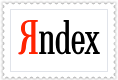 |
"Яндекс.Почту" знают и пользуются ею многие. Только одна цифра — за последнюю неделю ее посетило свыше 3,3 миллиона посетителей. При этом значительная часть пользователей использует для получения и отправки сообщений почтовые клиенты, а это значит, что количество пользователей существенно выше. Те, кто читает почту с помощью браузера, привыкли к ее интерфейсу и не представляют, что у почты появился новый дизайн с расширенными возможностями. Новый вариант почтового сервиса выполнен по технологии AJAX.
Доступ к новому почтовому сервису осуществляется по ссылке mail.ya.ru. Эта ссылка рабочая, заявленная в презентации нового варианта сервиса, но, похоже, сейчас она является лишь редиректом на другой адрес — webmail.yandex.ru. В настройках личного почтового ящика появился еще один переключатель — использовать старый или новый интерфейс. Если перейти в настройках на новый интерфейс, то при входе в почтовый ящик с главной страницы «Яндекса» вас автоматически будет перенаправлять на адрес нового варианта почты и запоминать его не потребуется.
Новые технологии, новый интерфейс привнесли в почту на «Яндексе» и новые возможности, а работать с почтой через браузер теперь стало и удобнее, и проще.
Метки
Улучшена визуализация полученных сообщений. Теперь "Яндекс.Почта" поддерживает метки — текстовые строки различного цвета, которыми можно помечать письма. Список доступных меток (которые вы создаете сами) размещается под строкой поиска вверху страницы и для каждой метки показывает еще и количество отмеченных сообщений.
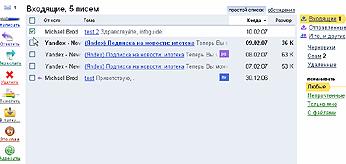 |
Метки позволяют фильтровать письма по определенным вами категориям
Создать метку (или метки) можно через настройки (в них появился новый пункт — «Метки») либо непосредственно при отметке письма. Для этого выделите письмо в списке и нажмите на кнопку «Пометить». В открывшемся окне впишите имя метки, выберите цвет и нажмите «ОК». Еще проще отметить письмо перетаскиванием нужной метки из строки меток на письмо. Это можно делать как при работе со списком, так и при просмотре письма. Снять метку можно простым перетаскиванием ее с письма за его пределы. Но просто так ставить метки, чтобы у вас письма стали раскрашенными во все цвета радуги, бессмысленно. Смысл меток все же в другом. Если щелкнуть по названию метки, то в списке останутся лишь письма, отмеченные ею. Это действие сработает как фильтр по метке.
Устанавливать метки можно (и нужно!) не только вручную. Теперь в работу фильтров (в новой версии почтового сервиса они называются роботами) включена возможность автоматической привязки метки при срабатывании определенных правил.
Фильтры списка писем
Для удобства работы со списками писем в "Яндекс.Почте" можно фильтровать содержимое папок — то есть оставлять для просмотра только те письма, которые удовлетворяют выбранному фильтру.
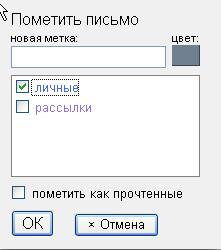 |
На сегодня "Яндекс.Почта" поддерживает четыре основных фильтра. Можно показывать все письма ("Любые"), только непрочтенные ("Непрочтенные"), только те, к которым есть прикрепленные файлы ("С файлами"), а также содержащие в качестве адресата только вас ("Только мне") — последнее полезно, например, если вы ведете переписку в списках рассылки, так как позволяет оставить только личные письма. Фильтры располагаются под списком папок, в правой колонке.
Перетаскивание (drag-n-drop)
Многие действия с письмами можно выполнять одним движением мыши
В новой реализации сервиса многое сделано для тех, кто привык максимум действий выполнять с помощью мышки, как можно реже используя клавиатуру. Ими новые возможности
Для того чтобы перетаскивать письма, их нужно начинать тащить на имени отправителя. Письма (как одно, так и несколько — если они предварительно были выделены) можно таскать и бросать:
- в папки — письма будут перемещены в эту папку;
- на метки — письма будут помечены этой меткой;
- на кнопку «Удалить» — письма будут удалены;
- на кнопку «Это спам» — система запросит подтверждения, после чего письма будут удалены как спам;
- на кнопки «Переслать» и «Ответить» — вы попадете в интерфейс написания письма, пересылающего или отвечающего на выбранное письмо;
- на кнопку «Пометить» — вы сможете выбрать существующую или задать новую метку, которой будут помечены выбранные письма.
Метки можно таскать и бросать: на письма, чтобы их пометить; за пределы писем, чтобы снять пометку; на кнопку «Удалить» для удаления.
Быстрый поиск
В почте на «Яндексе» можно искать при помощи полнотекстового поиска. А можно фильтровать список писем по набираемой строке без перезагрузки страницы (и здесь опять технология AJAX). Этот фильтр срабатывает во время набора.
Для того чтобы отфильтровать письма, введите в строке поиска требуемое слово или выражение, да даже просто несколько букв, и подождите несколько секунд, не нажимая кнопки поиска. В списке останутся только те письма, в строке адресата или темы которых содержится искомое выражение. При этом под строкой поиска (либо при использовании меток, под строкой меток) появится информационная строка.
Информационная строка
Как правило, она информирует вас о недавнем действии, совершенном вами, либо о свойствах данной папки, либо о приходе новой почты. Информация о действиях выводится после удаления или перемещения писем, а также отправки письма. Информация о свойствах папки выводится в папках «Удаленные» и «Спам», предупреждая вас о сроке хранения писем в этих папках. Информация о приходе новой почты появляется без перезагрузки страницы, используя технологию AJAX.
Полнотекстовый поиск
Быстрый и полнотекстовый поиск — мощные инструменты отбора нужной корреспонденции
Полнотекстовый поиск выполняется так же, как и при любом поиске на «Яндексе». Для этого введите текст запроса в поисковую строку и нажмите кнопку «Найти». По умолчанию поиск производится по всем папкам, включая «Отправленные», «Удаленные» и «Спам». Чтобы ограничить поиск конкретной папкой, достаточно кликнуть по имени этой папки в колонке правее списка писем. Для того чтобы письмо попало в индекс и стало доступным для поиска, требуется некоторое время. Обычно оно составляет десять-двадцать минут с момента поступления письма в почтовый ящик.
Обсуждения
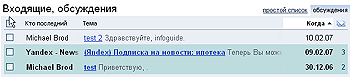 |
В почтовых клиентах существует возможность объединять письма по обсуждаемой теме. В первой версии "Яндекс.Почты" такой возможности не было, а вот вторая версия уже позволяет просматривать письма не только в виде списка, но и в виде обсуждений (threads). Для того чтобы просмотреть выбранную в данный момент папку в режиме обсуждений, щелкните по вкладке «Обсуждения» над списком писем. Письма группируются в обсуждения автоматически. Такие группы легко отличить от одиночных писем по более темному цвету фона и числу в последнем столбце. Это число — количество писем в данном обсуждении.
Группировка писем по темам — еще одно приближение "Яндекс.Почты" к возможностям почтовых клиентов
Также обсуждения доступны и со страницы чтения письма. Если открыть письмо, являющееся частью обсуждения, то справа от текста письма будет доступен список других писем, входящих в это обсуждение. Но не все, а только то количество, которое задано вами в настройках для вывода на одной странице.
Сворачивание цитат
"Яндекс.Почта" автоматически распознает в получаемых вами письмах цитаты и подписи. Цитаты длиннее двух строк автоматически сворачиваются. Чтобы развернуть конкретную цитату, достаточно кликнуть на плюсик слева от нее. Развернуть все цитаты в письме можно, нажав на кнопку «X» на клавиатуре либо совершив двойной щелчок на плюсике. Отключить режим сворачивания цитат можно в «Настройках», опция «Не сворачивать цитаты».
Работа с клавиатуры
О новшествах, предлагаемых любителям работать с помощью мыши, уже было сказано. Но новшества коснулись и тех, кто больше привык работать с клавиатурой. Обычно в программах для таких пользователей предусматриваются «быстрые клавиши», заменяющие длительные переходы по меню. В новой версии "Яндекс.Почты" также реализована эта возможность. Клавиши определены жестко, изменить их назначение либо присвоить действие другим клавишам или сочетаниям уже нельзя. Ниже приведен перечень сочетаний клавиш и действия, которые они вызывают.
- M: перейти к списку писем;
- C: написать письмо;
- R: ответить на письмо (действует на странице чтения письма);
- F: переслать письмо (действует на странице чтения письма);
- L: редактировать метки письма (действует на странице чтения письма);
- X: развернуть все цитаты в письме (действует на странице чтения письма);
- I: показать все картинки в письме (если скрыты, исходя из настроек);
- A: выделить все элементы списка (действует на любых списках — писем, адресатов и т. п.);
- P, N: перейти к предыдущему и следующему письму (действует на странице чтения письма);
- Ctrl + стрелка влево, Ctrl + стрелка вправо: тоже перейти к предыдущему и следующему письму (действует на странице чтения письма);
- Alt + S, Ctrl + стрелка вверх, /: перейти в строку поиска;
- Q: открыть форму быстрого ответа (quickreply) и перейти в нее (действует на странице чтения письма);
- Ctrl + Enter: отправить письмо (действует в форме быстрого ответа и на странице создания письма).
Автосохранение писем
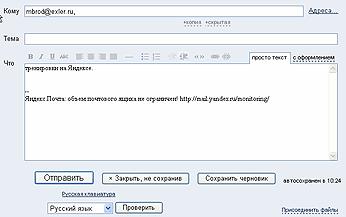 |
Всегда существует опасность, что во время работы над письмом через браузер у вас может прерваться связь с сервером и вся ваша работа будет утрачена. В новой версии "Яндекс.Почты" ваши труды не будут потеряны, за исключением, возможно, лишь трех последних минут. При написании письма раз в три минуты происходит автосохранение черновика на сервер. Время последнего автосохранения написано под полем для ввода текста, рядом с кнопкой «Сохранить черновик». Если что-то случится с доступом, вы всегда сможете найти недописанное письмо в папке «Черновики». Автосохранение также вызывается при закрытии окна, в котором вы пишете письмо. Вы также можете сохранить черновик вручную, нажав на кнопку «Сохранить черновик».
Новые возможности работы со списком писем
Кроме перетаскивания и установки меток, в списке писем появились и иные возможности:
- Групповое выделение писем. Теперь можно выделять несколько идущих подряд писем, щелкнув мышью на чекбокс у первого из них, а затем, удерживая кнопку Shift, — на чекбокс последнего.
- Всегда доступное меню действий (toolbar). При прокрутке списка писем меню действий (слева) всегда остается доступным.
- Первая строка. Кроме заголовка, в списке писем также отображается первая строка письма, причем первая содержательно — все приветствия и цитаты не учитываются при формировании «первой строки».
Работы продолжаются
Сегодня новый вариант "Яндекс.Почты" еще не принял своего окончательного облика. Над его внешним видом, функционалом, удобством использования продолжают работать. О том, что эти работы завершены, пользователи "Яндекс.Почты" узнают из писем, которые придут на их адрес. Если сейчас новым дизайном пользуются лишь те, кто прочитал короткую новость об открытии этого сервиса, то после завершения работ все клиенты "Яндекс.Почты" получат приглашения перейти на новый интерфейс. О том, какие могут в нем появиться изменения по сравнению с первым вариантом, что в него будет добавлено, а что убрано, в «Яндексе», как всегда, не говорят, предлагая дождаться официального открытия новой почты.
Ссылки по теме
Статья получена: hostinfo.ru











 Противовирусные препараты: за и против
Противовирусные препараты: за и против Добро пожаловать в Армению. Знакомство с Арменией
Добро пожаловать в Армению. Знакомство с Арменией Крыша из сэндвич панелей для индивидуального строительства
Крыша из сэндвич панелей для индивидуального строительства Возможно ли отменить договор купли-продажи квартиры, если он был уже подписан
Возможно ли отменить договор купли-продажи квартиры, если он был уже подписан Как выбрать блеск для губ
Как выбрать блеск для губ Чего боятся мужчины
Чего боятся мужчины Как побороть страх перед неизвестностью
Как побороть страх перед неизвестностью Газон на участке своими руками
Газон на участке своими руками Как правильно стирать шторы
Как правильно стирать шторы Как просто бросить курить
Как просто бросить курить

 - 2864 -
- 2864 -



